なぜこれほど多くのsvchost.exeプロセスがWindowsで実行されているのか
Windows7でタスクマネージャーの[プロセス]タブまたは[タスク]の[詳細]タブを開いたとき Windows 8のマネージャーは、多数のプロセスに名前が付けられていることに驚かれることでしょう。 svchost.exe。 今日は、WindowsがSVCHOSTプロセスの非常に多くのインスタンスを必要とする理由と、どのsvchostプロセスがどのサービスグループを実行しているかを識別する方法を説明します。
広告
svchost.exeファイル(サービスホスト)はC:\ Windows \ System32フォルダーにあり、さまざまなシステムサービスを実行するために使用されます。 Microsoftが提供するそのファイルの公式の説明は次のとおりです。
Svchost.exeファイルは%SystemRoot%\ System32フォルダーにあります。 起動時に、Svchost.exeはレジストリのサービス部分をチェックして、ロードする必要のあるサービスのリストを作成します。 Svchost.exeの複数のインスタンスを同時に実行できます。 各Svchost.exeセッションには、サービスのグループを含めることができます。 したがって、Svchost.exeを開始する方法と場所に応じて、個別のサービスを実行できます。 このサービスのグループ化により、制御が向上し、デバッグが容易になります。
Svchost.exeグループは、次のレジストリキーで識別されます。HKEY_LOCAL_MACHINE \ Software \ Microsoft \ WindowsNT \ CurrentVersion \ Svchostこのキーの下の各値は、個別のSvchostグループを表し、アクティブなプロセスを表示しているときに個別のインスタンスとして表示されます。 各値はREG_MULTI_SZ値であり、そのSvchostグループで実行されるサービスが含まれています。 各Svchostグループには、次のレジストリキーから抽出された1つ以上のサービス名を含めることができます。このレジストリキーのParametersキーにはServiceDLL値が含まれています。
HKEY_LOCAL_MACHINE \ System \ CurrentControlSet \ Services \ Service
したがって、サービスをグループ化した結果、Svchost.exeのインスタンスが多数あり、それぞれがインスタンスごとにサービスのグループを実行しています。
特定のsvchost.exeインスタンスで実行されているサービスを表示する方法を見てみましょう。
オプション1:タスクマネージャー
組み込みツールのWindowsタスクマネージャーは、選択したsvchostプロセスに関連するサービスに関する追加情報を表示できます。 最近取り上げました Windows8のプロセスに関連するサービスを表示する方法、したがって、このトリックを使用してsvchostを検査することをお勧めします。
- を押してタスクマネージャを開きます Ctrl + Shift + Esc キーボードのショートカット、またはタスクバーの空の領域を右クリックします。
- Windows 7またはVistaでは、[プロセス]タブに移動します。 Windows 8以降では、[詳細]タブに切り替えます。
- 目的のプロセスを右クリックします。 svchost.exeプロセスの特定のインスタンスが大量のメモリを消費していて、それを引き起こしているサービスを特定したいとします。次に、svchost.exeのそのインスタンスをクリックして、 サービスに移動. [サービス]タブが自動的に開き、svchost.exeプロセスの選択したインスタンスによって作成されたすべてのサービスが強調表示されます。

オプション2:コマンドライントリック
開く コマンド・プロンプト ウィンドウを開き、次のように入力します。
タスクリスト/ svc
関連するサービスとともにsvchostプロセスのすべてのインスタンスが一覧表示されます。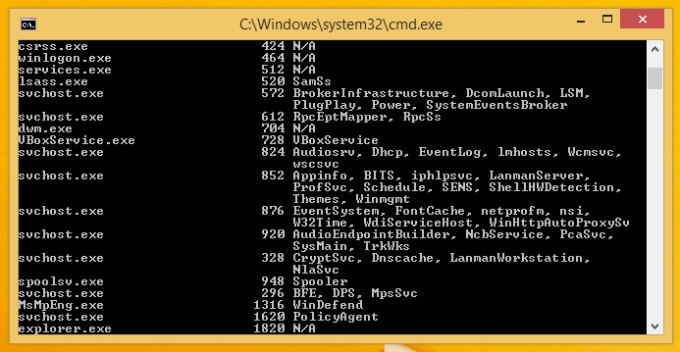
このトリックは、タスクマネージャーアプリに 'がないWindowsXPで非常に役立ちます。サービスに移動' 特徴。
それでおしまい。 これで、Windowsシステムで複数のsvchost.exeプロセスが実行されている理由がわかり、それらの多くを実行する必要がある理由を混乱させることはありません。



